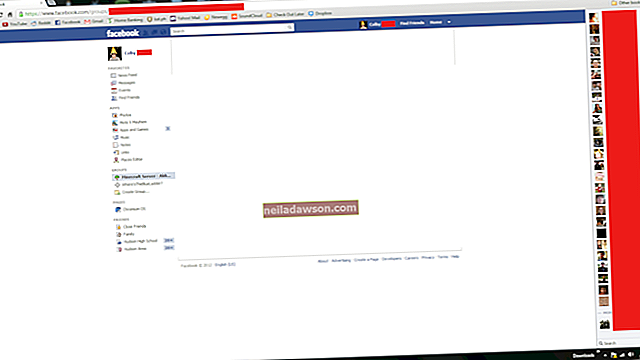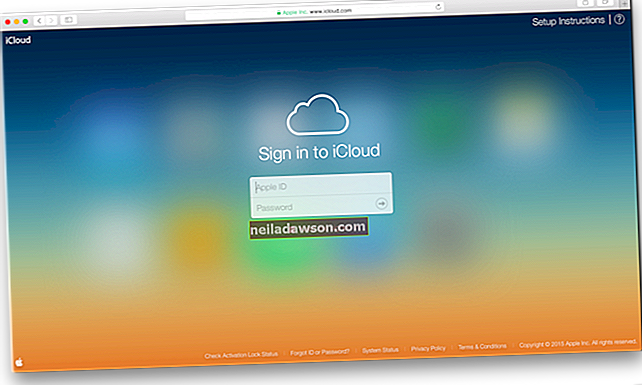Hvis du noen gang trenger å avinstallere iTunes og installere det av en eller annen grunn, for eksempel hvis iTunes-biblioteket blir ødelagt, kan du være bekymret for å holde på musikken din og ikke miste noe av den. Å forhindre tap av musikk er mulig, men prosessen er annerledes for sanger og videoer som er kjøpt direkte via iTunes Store kontra media du eier og lastet opp til iTunes-kontoen din.
Det er viktig å sikkerhetskopiere alle filene dine, uansett opprinnelig kilde eller plassering, før du avinstallerer iTunes og installerer iTunes på nytt. Mac-brukere og PC-brukere går gjennom en litt annen prosess.
Slik lagrer du musikken din før du sletter iTunes
Før du sletter og installerer iTunes på nytt, må du lagre en sikkerhetskopi av iTunes-biblioteket . Denne sikkerhetskopien holder musikken, videoen og andre medier i iTunes-biblioteket trygt for å flytte, overføre eller gjenopprette. For å lage en enkel sikkerhetskopi, konsolider biblioteket ditt slik at alle iTunes-musikkfilene dine er én mappe. Dette gjør at sikkerhetskopien din er enkel å flytte og gjenopprette etter at du har installert iTunes på nytt.
Sikkerhetskopier iTunes-musikken din på en Mac
Slik oppretter du en sikkerhetskopi av iTunes-biblioteket ditt på en Mac:
- Åpne iTunes- applikasjonen.
- Fra filmen øverst i iTunes velger du Fil, deretter Bibliotek og klikker Organiser bibliotek.
- Velg alternativet Konsolidere filer og klikk OK. Dette oppretter kopier av alle iTunes-mediefilene i iTunes Media- mappen .
- Gå til iTunes fra den øverste menylinjen , etterfulgt av Innstillinger.
- Velg kategorien Avansert .
- Se i iTunes Media Folder Location- feltet for plasseringen til iTunes Media-mappen. Klikk på Endre hvis du vil endre plasseringen.
- Gå til iTunes Media Folder og kopier eller flytt den til et nytt sted, enten i en annen mappe utenfor iTunes eller til en ekstern harddisk.
Sikkerhetskopier iTunes-musikken din på en Windows-datamaskin
Slik fullfører du en sikkerhetskopi av iTunes-musikken og media på en PC:
- Start iTunes- programmet.
- Gå til Rediger og deretter Innstillinger fra topplinjemenyen .
- Velg kategorien Avansert og merk av for Kopier filer til iTunes Media-mappen når du legger til i biblioteket hvis den ikke allerede er merket.
- Gå tilbake til toppmenyen. Velg Fil , deretter Bibliotek og deretter Organiser bibliotek .
- I det medfølgende vinduet velger du Konsolider filer . Dette kopierer hele iTunes-biblioteket til en enkelt mappe for enkel tilgang eller mobilitet.
- Naviger til iTunes-mappen .
- For Windows 10, 7 eller Vista, gå fra Brukere til brukernavnet ditt og deretter Musikkmappen .
- På Windows XP, gå til Dokumenter og innstillinger , brukernavnet ditt , deretter Mine dokumenter , etterfulgt av Min musikk .
- Hvis du ikke finner iTunes-mappen på noen av disse stedene, går du tilbake til iTunes, og fra Rediger- menyen velger du Innstillinger, etterfulgt av Avansert , så ser du banen til iTunes-mappeplasseringen under iTunes Media Folder.
Åpne iTunes-mappen og lag en kopi eller flytt iTunes-katalogen til en annen mappe eller ekstern harddisk for å lagre sikkerhetskopien utenfor iTunes.
Avinstallerer iTunes på en Mac
Avinstallering av iTunes på en Mac kan være vanskelig, siden iTunes er et innebygd Apple-program som følger med Mac-datamaskinen din. Denne metoden for å avinstallere krever at du bruker Terminal- appen, som lar deg redigere den indre funksjonen til Mac-datamaskinen din. Følg disse trinnene for å avinstallere iTunes på din Mac:
- Åpne Finder, gå til Programmer og åpne Verktøy- mappen.
- Åpne Terminal- applikasjonen.
- Skriv inn cd / Applications / i tekstboksen og velg enter .
- For å slette iTunes fra denne katalogen, skriv sudo rm -rf iTunes.app/ og velg enter .
- Du blir bedt om å jeg nput administratorpassord for å bekrefte.
Når du har bekreftet, blir iTunes avinstallert, og iTunes-ikonet forsvinner fra applikasjonsmappen.
Avinstallerer iTunes på en PC
Når du har opprettet en iTunes-sikkerhetskopi på Windows-datamaskinen din, følger du disse trinnene for å avinstallere iTunes fra PCen:
- Åpne Start- menyen og naviger til Kontrollpanel.
- Velg Programmer og funksjoner fra kontrollpanelet .
- Rull nedover til du kommer til iTunes . Velg den og klikk Avinstaller.
- Bekreft at du vil avinstallere det ved å klikke Ja .
- Avinstaller QuickTime- applikasjonen i listen Programmer og funksjoner på samme måte.
- Avinstaller på samme måte Apple Software Update, Apple Mobile Device Support, Bonjour og Apple Application Support (32- og 64-bit) applikasjoner for å fjerne alt som kan forårsake et problem med iTunes.
- Start datamaskinen på nytt.
Installere iTunes på datamaskinen på nytt
For å installere iTunes, Mac eller PC på nytt, går du tilbake til datamaskinen, går til iTunes-nedlastingssiden på Apples nettsted og laster ned installasjonsprogrammet for den nyeste versjonen av iTunes. Følg instruksjonene på installasjonsprogrammet for å fullføre prosessen og installere iTunes på nytt. Mac- og PC-brukere bør finne prosessen greit ved å følge installasjonsprogrammet. Etter at programmet er installert på nytt, laster du iTunes på nytt.
Gjenopprette iTunes-biblioteket
Eventuelle musikkfiler eller media du har kjøpt direkte via iTunes, er knyttet til kontoen din og vises automatisk. Hvis ikke, eller hvis du har ekstra musikk som ble lastet opp til biblioteket ditt, men ikke kjøpt via iTunes, kan du gjenopprette filene,
- Last iTunes på nytt. Fra iTunes, gå til Fil i toppmenyen og deretter Legg til mappe i biblioteket .
- Velg mappen der du lagret sikkerhetskopien til den forrige iTunes Media-mappen. Dette kan være i en sikker mappe utenfor iTunes-mappen eller på en ekstern harddisk.
- Hvis du importerer en sikkerhetskopi fra en ekstern stasjon, drar du den til datamaskinens hovedharddisk før du importerer den, slik at den ikke ødelegger iTunes-biblioteket når du kobler fra den eksterne stasjonen.
Alternativt kan du bruke en Apple-snarvei til å velge et bibliotek du vil importere . Slik ber du om denne snarveien:
- Mens du åpner iTunes-applikasjonen, holder du nede Alternativtasten på en Mac eller Shift- tasten på en PC.
- Et vindu med tittelen Velg iTunes-bibliotek dukker opp når du laster inn iTunes på nytt. Klikk Velg bibliotek og velg sikkerhetskopien din fra stedet der du lagret den gamle iTunes- mappen.
- Det er en iTunes Library.itl- fil i denne mappen. Velg det, og det gamle iTunes-biblioteket blir gjenopprettet.
Det er alt du trenger å vite for å installere iTunes på nytt uten å miste noe av musikken din.